Configurar o roteamento de chamadas para Roteamento Direto
Este artigo descreve como configurar o roteamento de chamadas para Roteamento Direto. Esta é a etapa 3 das seguintes etapas para configurar o Roteamento Direto:
- Etapa 1. Conectar o SBC ao Teams Phone e validar a conexão
- Etapa 2. Habilitar usuários para Roteamento Direto, voz e caixa postal
- Etapa 3. Configurar o roteamento de chamadas (Este artigo)
- Etapa 4. Traduzir números para um formato alternativo
Para obter informações sobre todas as etapas necessárias para configurar o Roteamento Direto, consulte Configurar Roteamento Direto.
Visão geral do roteamento de chamadas
O Teams Phone tem um mecanismo de roteamento que permite que uma chamada seja enviada para um SBC (Controlador de Borda de Sessão) específico com base em:
- O padrão de número chamado
- O padrão de número chamado mais o usuário específico que faz a chamada
Os SBCs podem ser designados como ativos e de backup. Quando o SBC configurado como ativo não estiver disponível para uma rota de chamada específica, a chamada será roteada para um SBC de backup.
O roteamento de chamada é composto pelos seguintes elementos:
Política de roteamento de chamadas – também chamada de política de roteamento de voz. Um contêiner para usos PSTN, que pode ser atribuído a um usuário ou a vários usuários.
Usos de PSTN – um contêiner para rotas de voz e usos PSTN, que podem ser compartilhados em políticas de roteamento de voz diferentes.
Rotas de voz – um padrão numérico e um conjunto de gateways PSTN online a serem usados para chamadas em que o número de chamada corresponde ao padrão.
Gateway PSTN online – um ponteiro para um SBC que também armazena a configuração que é aplicada quando uma chamada é feita por meio do SBC, como p-asserted-identity (PAI) ou Codecs preferenciais; pode ser adicionado a rotas de voz.
Considerações sobre política de roteamento de voz
Se um usuário tiver uma licença de Plano de Chamada, as chamadas de saída desse usuário serão roteadas automaticamente pela infraestrutura PSTN do Plano de Chamada da Microsoft. Se você configurar e atribuir uma política de roteamento de voz online a um usuário do Plano de Chamada, as chamadas de saída do usuário serão verificadas para determinar se o número discado corresponde a um padrão de número definido na política de roteamento de voz online. Se houver uma correspondência, a chamada será roteada pelo tronco de Roteamento Direto. Se não houver correspondência, a chamada será roteada por meio da infraestrutura PSTN do Plano de Chamada.
Cuidado
Se você configurar e aplicar a política de roteamento de voz online global (padrão em toda a organização), todos os usuários habilitados para voz em sua organização herdarão essa política, o que pode resultar em chamadas PSTN de usuários do Plano de Chamada e do Operator Connect sendo encaminhados inadvertidamente para um tronco de Roteamento Direto. Se você não quiser que todos os usuários usem a política global de roteamento de voz online, configure uma política de roteamento de voz online personalizada e atribua-a a usuários individuais habilitados para voz.
Exemplo 1: Roteamento de voz com um uso de PSTN
O diagrama a seguir mostra dois exemplos de políticas de roteamento de voz em um fluxo de chamadas.
Chamar Fluxo 1 (à esquerda): Se um usuário fizer uma chamada para +1 425 XXX XX OU +1 206 XXX XX XX, a chamada será roteada para o SBC sbc1.contoso.com ou sbc2.contoso.com. Se nem sbc1.contoso.com nem sbc2.contoso.com estiverem disponíveis, a chamada será descartada.
Chamar Fluxo 2 (à direita): Se um usuário fizer uma chamada para +1 425 XXX XX OU +1 206 XXX XX XX, a chamada será roteada pela primeira vez para o SBC sbc1.contoso.com ou sbc2.contoso.com. Se nenhum dos SBC estiver disponível, a rota com prioridade inferior será experimentada (sbc3.contoso.com e sbc4.contoso.com). Se nenhum dos SBCs estiver disponível, a chamada será descartada.
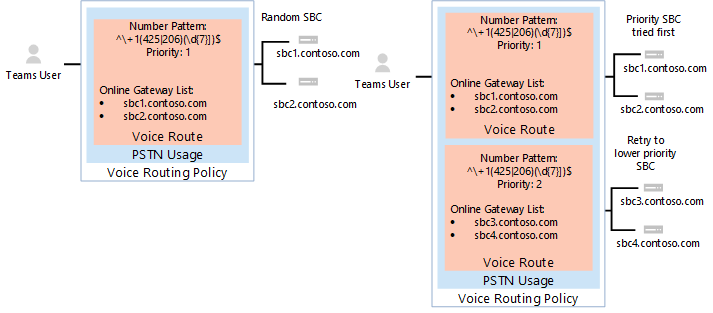
Em ambos os exemplos, enquanto a rota de voz é atribuída prioridades, os SBCs nas rotas são testados em ordem aleatória.
Nota
A menos que o usuário também tenha uma licença do Plano de Chamada da Microsoft, chamadas para qualquer número, exceto números que correspondam aos padrões +1 425 XXX XX XX ou +1 206 XXX XX XX na configuração de exemplo são descartados. Se o usuário tiver uma licença de Plano de Chamada, a chamada será roteada automaticamente de acordo com as políticas do Plano de Chamada da Microsoft. O Plano de Chamada da Microsoft se aplica automaticamente como a última rota para todos os usuários com a licença do Plano de Chamada da Microsoft e não requer configuração adicional de roteamento de chamadas.
No exemplo mostrado no diagrama a seguir, uma rota de voz é adicionada para enviar chamadas para todos os outros números americanos e canadenses (chamadas que vão para o padrão de número chamado +1 XXX XXX XXX XX XX).
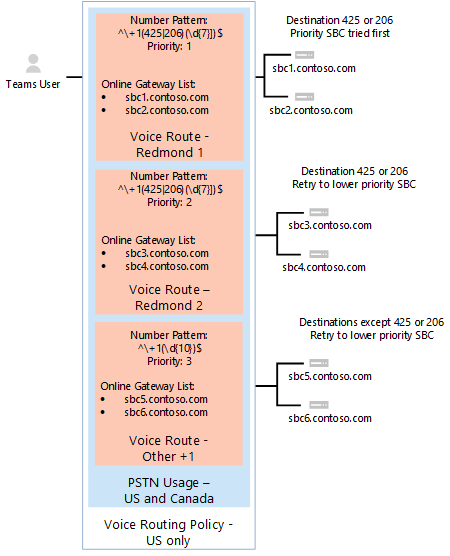
Para todas as outras chamadas, se um usuário tiver as duas licenças (Teams Phone e Microsoft Calling Plan), a rota automática será usada. Se nada corresponder aos padrões de número nas rotas de voz online criadas pelo administrador, a chamada será roteada por meio do Plano de Chamada da Microsoft. Se o usuário tiver apenas o Teams Phone, a chamada será descartada porque não há regras correspondentes disponíveis.
Nota
O valor de prioridade para a rota "Outros +1" não importa nesse caso porque há apenas uma rota que corresponda ao padrão +1 XXX XXX XXX XX XX XX. Se um usuário fizer uma chamada para +1 324 567 89 89 e sbc5.contoso.com e sbc6.contoso.com não estiverem disponíveis, a chamada será descartada.
A tabela a seguir resume a configuração usando três rotas de voz. Neste exemplo, todas as três rotas fazem parte do mesmo uso PSTN, "EUA e Canadá". Todas as rotas estão associadas ao uso de PSTN "EUA e Canadá" e o uso de PSTN está associado à política de roteamento de voz "somente nos EUA".
| Uso de PSTN | Rota de voz | Padrão de número | Prioridade | SBC | Descrição |
|---|---|---|---|---|---|
| EUA e Canadá | "Redmond 1" | ^\+1(425|206)(\d{7})$ | 1 | sbc1.contoso.com sbc2.contoso.com |
Rota ativa para números chamados +1 425 XXX XX XX ou +1 206 XXX XX |
| EUA e Canadá | "Redmond 2" | ^\+1(425|206)(\d{7})$ | 2 | sbc3.contoso.com sbc4.contoso.com |
Rota de backup para números chamados +1 425 XXX XX XX ou +1 206 XXX XX XX |
| EUA e Canadá | "Outros +1" | ^\+1(\d{10})$ | 3 | sbc5.contoso.com sbc6.contoso.com |
Rotear para números chamados +1 XXX XXX XX XX (exceto +1 425 XXX XX ou +1 206 XXX XX XX) |
Nota
No caso de encaminhamento de chamada ou transferência de chamada de uma chamada PSTN de entrada, quando o SBC de entrada também é listado como um SBC de saída potencial, seu valor de prioridade é ignorado e é priorizado acima de outros SBCs. Por exemplo, nesta tabela, se uma chamada encaminhada for ingressada em sbc5.contoso.com, o primeiro SBC tentado para saída será sbc5.contoso.com, mesmo que seu valor de prioridade seja 3.
Exemplo 1: etapas de configuração
O exemplo a seguir mostra como:
- Crie um único uso de PSTN.
- Configure três rotas de voz.
- Crie uma política de roteamento de voz.
- Atribua a política a user1@contoso.com.
Você pode usar o centro de administração do Microsoft Teams ou o PowerShell para executar essas etapas.
Usando o centro de administração do Microsoft Teams
Etapa 1: criar o uso de PSTN "EUA e Canadá"
- Na navegação à esquerda do centro de administração do Microsoft Teams, acesseRoteamento Direto de Voz> e, em seguida, no canto superior direito, selecione Gerenciar registros de uso PSTN.
- Selecione Adicionar, digite EUA e Canadá e selecione Aplicar.
Etapa 2: criar três rotas de voz (Redmond 1, Redmond 2 e Outros +1)
As etapas a seguir descrevem como criar uma rota de voz. Use essas etapas para criar as três rotas de voz chamadas Redmond 1, Redmond 2 e Outros +1 para este exemplo usando as configurações descritas na tabela anterior.
- Na navegação à esquerda do centro de administração do Microsoft Teams, acesseRoteamento Direto de Voz> e selecione a guia Rotas de voz.
- Selecione Adicionar e, em seguida, insira um nome e uma descrição para a rota de voz.
- Defina a prioridade e especifique o padrão de número discado.
- Para registrar um SBC com a rota de voz, em SBCs registrados (opcional), selecione Adicionar SBCs, selecione os SBCs que você deseja registrar e selecione Aplicar.
- Para adicionar registros de uso PSTN, em registros de uso PSTN (opcional), selecione Adicionar uso PSTN, selecione os registros PSTN que você deseja adicionar e selecione Aplicar.
- Selecione Salvar.
Etapa 3: criar uma política de roteamento de voz chamada "Us Only" e adicionar o uso de PSTN "EUA e Canadá" à política
- Na navegação à esquerda do centro de administração do Microsoft Teams, acessePolíticas de roteamento de voz> e selecione Adicionar.
- Digite US Somente como o nome e adicione uma descrição.
- Em Registros de uso PSTN, selecione Adicionar uso PSTN, selecione o registro de uso PSTN "EUA e Canadá" e selecione Aplicar.
- Selecione Salvar.
Para saber mais, confira Gerenciar políticas de roteamento de voz.
Etapa 4: atribuir a política de roteamento de voz a user1@contoso.com
- Na navegação à esquerda do centro de administração do Microsoft Teams, acesse Usuários e selecione o usuário.
- Selecione Políticas e, em seguida, ao lado de políticas atribuídas, selecione Editar.
- Em Política de roteamento de voz, selecione a política "Somente nos EUA" e selecione Salvar.
Para saber mais, confira Gerenciar políticas de roteamento de voz.
Usando o Windows PowerShell
Etapa 1: criar o uso de PSTN "EUA e Canadá"
Em uma sessão remota do PowerShell no Teams, digite:
Set-CsOnlinePstnUsage -Identity Global -Usage @{Add="US and Canada"}
Verifique se o uso foi criado inserindo:
Get-CSOnlinePSTNUsage
Que retorna uma lista de nomes que podem ser truncados:
Identity : Global
Usage : {testusage, US and Canada, International, karlUsage. . .}
O exemplo a seguir mostra o resultado da execução do comando do (Get-CSOnlinePSTNUsage).usage PowerShell para exibir nomes completos (não truncados):
testusage
US and Canada
International
karlUsage
New test env
Tallinn Lab Sonus
karlUsage2
Unrestricted
Two trunks
Etapa 2: criar três rotas de voz (Redmond 1, Redmond 2 e Outros +1)
Para criar a rota "Redmond 1", em uma sessão do PowerShell no Teams, insira:
New-CsOnlineVoiceRoute -Identity "Redmond 1" -NumberPattern "^\+1(425|206)
(\d{7})$" -OnlinePstnGatewayList sbc1.contoso.com, sbc2.contoso.com -Priority 1 -OnlinePstnUsages "US and Canada"
O que retorna:
Identity : Redmond 1
Priority : 1
Description :
NumberPattern : ^\+1(425|206) (\d{7})$
OnlinePstnUsages : {US and Canada}
OnlinePstnGatewayList : {sbc1.contoso.com, sbc2.contoso.com}
Name : Redmond 1
Para criar a rota Redmond 2, insira:
New-CsOnlineVoiceRoute -Identity "Redmond 2" -NumberPattern "^\+1(425|206)
(\d{7})$" -OnlinePstnGatewayList sbc3.contoso.com, sbc4.contoso.com -Priority 2 -OnlinePstnUsages "US and Canada"
Para criar a rota Outros +1, insira:
New-CsOnlineVoiceRoute -Identity "Other +1" -NumberPattern "^\+1(\d{10})$"
-OnlinePstnGatewayList sbc5.contoso.com, sbc6.contoso.com -OnlinePstnUsages "US and Canada"
Cuidado
Verifique se sua expressão regular no atributo NumberPattern é uma expressão válida. Você pode testá-lo usando este site: https://www.regexpal.com
Em alguns casos, há a necessidade de rotear todas as chamadas para o mesmo SBC; use -NumberPattern ".*"
Encaminhe todas as chamadas para o mesmo SBC.
Set-CsOnlineVoiceRoute -id "Redmond 1" -NumberPattern ".*" -OnlinePstnGatewayList sbc1.contoso.com
Verifique se você configurou corretamente a rota executando o comando do Get-CSOnlineVoiceRoute PowerShell usando opções, conforme mostrado:
Get-CsOnlineVoiceRoute | Where-Object {($_.priority -eq 1) -or ($_.priority -eq 2) or ($_.priority -eq 4) -Identity "Redmond 1" -NumberPattern "^\+1(425|206) (\d{7})$" -OnlinePstnGatewayList sbc1.contoso.com, sbc2.contoso.com -Priority 1 -OnlinePstnUsages "US and Canada"
O que deve retornar:
Identity : Redmond 1
Priority : 1
Description :
NumberPattern : ^\+1(425|206) (\d{7})$
OnlinePstnUsages : {US and Canada}
OnlinePstnGatewayList : {sbc1.contoso.com, sbc2.contoso.com}
Name : Redmond 1
Identity : Redmond 2
Priority : 2
Description :
NumberPattern : ^\+1(425|206) (\d{7})$
OnlinePstnUsages : {US and Canada}
OnlinePstnGatewayList : {sbc3.contoso.com, sbc4.contoso.com}
Name : Redmond 2
Identity : Other +1
Priority : 4
Description :
NumberPattern : ^\+1(\d{10})$
OnlinePstnUsages : {US and Canada}
OnlinePstnGatewayList : {sbc5.contoso.com, sbc6.contoso.com}
Name : Other +1
No exemplo, a rota "Outros +1" foi atribuída automaticamente à prioridade 4.
Etapa 3: criar uma política de roteamento de voz chamada "Us Only" e adicionar o uso de PSTN "EUA e Canadá" à política
Em uma sessão do PowerShell no Teams, digite:
New-CsOnlineVoiceRoutingPolicy "US Only" -OnlinePstnUsages "US and Canada"
O resultado é mostrado neste exemplo:
Identity : Tag:US only
OnlinePstnUsages : {US and Canada}
Description :
RouteType : BYOT
Etapa 4: atribuir a política de roteamento de voz a user1@contoso.com
Em uma sessão do PowerShell no Teams, digite:
Grant-CsOnlineVoiceRoutingPolicy -Identity "user1@contoso.com" -PolicyName "US Only"
Valide a atribuição de política inserindo este comando:
Get-CsOnlineUser "user1@contoso.com" | select OnlineVoiceRoutingPolicy
O comando retorna o seguinte:
OnlineVoiceRoutingPolicy
---------------------
US Only
Exemplo 2: Roteamento de voz com vários usos PSTN
A política de roteamento de voz criada no Exemplo 1 só permite chamadas para números de telefone no Estados Unidos e no Canadá — a menos que a licença do Plano de Chamada da Microsoft também seja atribuída ao usuário.
No exemplo a seguir, você pode criar a política de roteamento de voz "Sem Restrições". A política reutiliza o uso de PSTN "EUA e Canadá" criado no Exemplo 1, bem como o novo uso de PSTN "Internacional". Essa política roteia todas as outras chamadas para os SBCs sbc2.contoso.com e sbc5.contoso.com.
Os exemplos mostrados atribuem a política somente dos EUA ao usuário user1@contoso.come a política Sem Restrições para user2@contoso.com que o roteamento ocorra da seguinte maneira:
user1@contoso.com – Política somente dos EUA. Chamadas são permitidas apenas para Estados Unidos e números canadenses. Ao chamar para o intervalo de números de Redmond, o conjunto específico de SBCs deve ser usado. Números não Estados Unidos não serão roteado a menos que a licença do Plano de Chamada seja atribuída ao usuário.
user2@contoso.com – Política internacional. As chamadas são permitidas para qualquer número. Ao chamar para o intervalo de números de Redmond, o conjunto específico de SBCs deve ser usado. Números não Estados Unidos serão roteado usando sbc2.contoso.com e sbc5.contoso.com.
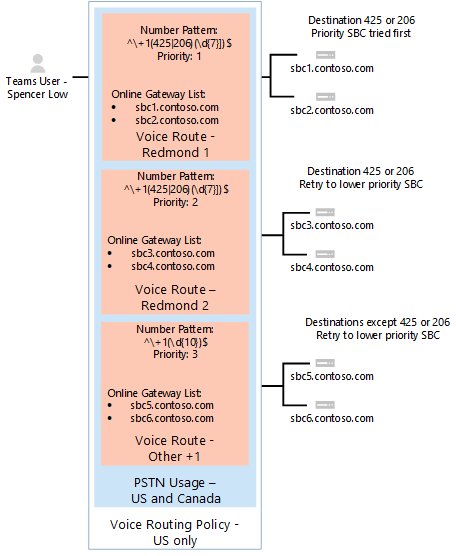
Para todas as outras chamadas, se um usuário tiver as duas licenças (Teams Phone e Microsoft Calling Plan), a rota automática será usada. Se nada corresponder aos padrões de número nas rotas de voz online criadas pelo administrador, a chamada será roteada usando o Plano de Chamada da Microsoft. Se o usuário tiver apenas o Teams Phone, a chamada será descartada porque não há regras correspondentes disponíveis.
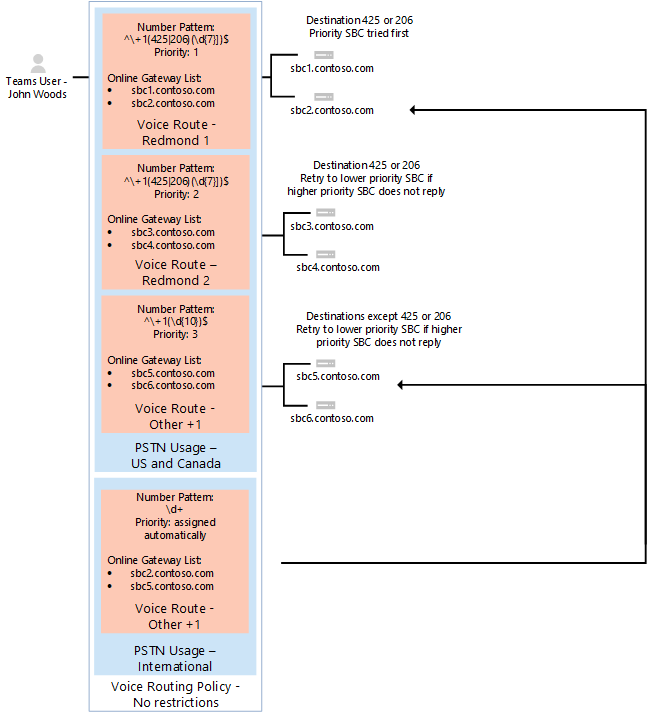
A tabela a seguir resume as designações de uso e as rotas de voz da política de roteamento "Sem Restrições".
| Uso de PSTN | Rota de voz | Padrão do número | Prioridade | SBC | Descrição |
|---|---|---|---|---|---|
| EUA e Canadá | "Redmond 1" | ^\+1(425|206)(\d{7})$ | 1 | sbc1.contoso.com sbc2.contoso.com |
Rota ativa para números de callee +1 425 XXX XX XX ou +1 206 XXX XX XX |
| EUA e Canadá | "Redmond 2" | ^\+1(425|206)(\d{7})$ | 2 | sbc3.contoso.com sbc4.contoso.com |
Rota de backup para números de callee +1 425 XXX XX XX ou +1 206 XXX XX XX |
| EUA e Canadá | "Outros +1" | ^\+1(\d{10})$ | 3 | sbc5.contoso.com sbc6.contoso.com |
Rotear para números de callee +1 XXX XXX XX XX (exceto +1 425 XXX XX ou +1 206 XXX XX XX) |
| International | International | \d+ | 4 | sbc2.contoso.com sbc5.contoso.com |
Rotear para qualquer padrão de número |
Nota
- A ordem dos usos de PSTN nas políticas de roteamento de voz é fundamental. Os usos são aplicados em ordem e, se uma correspondência for encontrada no primeiro uso, outros usos nunca serão avaliados. O uso de PSTN "internacional" deve ser colocado após o uso de PSTN "EUA e Canadá". Para alterar a ordem dos usos PSTN, execute o
Set-CSOnlineVoiceRoutingPolicycomando.
Por exemplo, para alterar a ordem de "EUA e Canadá" primeiro e "Internacional" em segundo para a execução de ordem inversa:
Set-CsOnlineVoiceRoutingPolicy -id tag:"no Restrictions" -OnlinePstnUsages @{Replace="International", "US and Canada"} - A prioridade para rotas de voz "Outros +1" e "Internacionais" é atribuída automaticamente. Eles não importam desde que tenham prioridades inferiores a "Redmond 1" e "Redmond 2".
Exemplo 2: etapas de configuração
O exemplo a seguir mostra como:
- Crie um novo uso PSTN chamado Internacional.
- Crie uma nova rota de voz chamada Internacional.
- Crie uma política de roteamento de voz chamada Sem Restrições.
- Atribua a política a user2@contoso.com.
Você pode usar o centro de administração do Microsoft Teams ou o PowerShell para executar essas etapas.
Usando o centro de administração do Microsoft Teams
Etapa 1: criar o uso de PSTN "internacional"
- Na navegação à esquerda do centro de administração do Microsoft Teams, acesseRoteamento Direto de Voz> e, em seguida, no canto superior direito, selecione Gerenciar registros de uso PSTN.
- Clique em Adicionar, digite Internacional e clique em Aplicar.
Etapa 2: Criar a rota de voz "Internacional"
- Na navegação à esquerda do centro de administração do Microsoft Teams, acesseRoteamento Direto de Voz> e selecione a guia Rotas de voz.
- Clique em Adicionar, insira "Internacional" como o nome e adicione a descrição.
- Defina a prioridade como 4 e defina o padrão de número discado como \d+.
- Em SBCs registrados (opcional), clique em Adicionar SBCs, selecione sbc2.contoso.com e sbc5.contoso.com e clique em Aplicar.
- Em Registros de uso PSTN (opcional), clique em Adicionar uso PSTN, selecione o registro de uso PSTN "Internacional" e clique em Aplicar.
- Clique em Salvar.
Etapa 3: criar uma política de roteamento de voz chamada "Sem Restrições" e adicionar os usos de PSTN "EUA e Canadá" e "Internacional" à política
O uso de PSTN "EUA e Canadá" é reutilizado nesta política de roteamento de voz para preservar o tratamento especial para chamadas para o número "+1 425 XXX XX XX" e "+1 206 XXX XX XX" como chamadas locais ou locais.
Na navegação à esquerda do centro de administração do Microsoft Teams, acessePolíticas de roteamento de voz> e clique em Adicionar.
Digite Sem Restrições como o nome e adicione uma descrição.
Em registros de uso PSTN, clique em Adicionar uso de PSTN, selecione o registro de uso PSTN "EUA e Canadá" e selecione o registro de uso PSTN "Internacional". Clique em Aplicar.
Anote a ordem dos usos de PSTN:
Se uma chamada feita para número "+1 425 XXX XX XX" com os usos configurados como neste exemplo, a chamada seguirá a rota definida no uso "EUA e Canadá" e a lógica de roteamento especial será aplicada. Ou seja, a chamada é roteada usando sbc1.contoso.com e sbc2.contoso.com primeiro e, em seguida, sbc3.contoso.com e sbc4.contoso.com como as rotas de backup.
Se o uso de PSTN "internacional" for antes de "EUA e Canadá", as chamadas para +1 425 XXX XX XX serão roteadas para sbc2.contoso.com e sbc5.contoso.com como parte da lógica de roteamento.
Clique em Salvar.
Para saber mais, confira Gerenciar políticas de roteamento de voz.
Etapa 4: atribuir a política de roteamento de voz a user2@contoso.com
- Na navegação à esquerda do centro de administração do Microsoft Teams, acesse Usuários e selecione o usuário.
- Selecione Políticas e, em seguida, ao lado de políticas atribuídas, selecione Editar.
- Em Política de roteamento de voz, selecione a política "Sem Restrições" e selecione Salvar.
O resultado é que a política de voz aplicada às chamadas para user2@contoso.com é irrestrita e seguirá a lógica do roteamento de chamada disponível para Estados Unidos, Canadá e chamadas internacionais.
Usando o Windows PowerShell
Etapa 1: criar o uso de PSTN "internacional"
Em uma sessão remota do PowerShell no Teams, insira:
Set-CsOnlinePstnUsage -Identity Global -Usage @{Add="International"}
Etapa 2: criar uma nova rota de voz chamada "Internacional"
New-CsOnlineVoiceRoute -Identity "International" -NumberPattern ".*" -OnlinePstnGatewayList sbc2.contoso.com, sbc5.contoso.com -OnlinePstnUsages "International"
O que retorna:
Identity : International
Priority : 5
Description :
NumberPattern : .*
OnlinePstnUsages : {International}
OnlinePstnGatewayList : {sbc2.contoso.com, sbc5.contoso.com}
Name : International
Etapa 3: criar uma política de roteamento de voz chamada "Sem restrições"
O uso de PSTN "Redmond 1" e "Redmond" são reutilizados nesta política de roteamento de voz para preservar o tratamento especial para chamadas para o número "+1 425 XXX XX XX" e "+1 206 XXX XX XX" como chamadas locais ou locais.
New-CsOnlineVoiceRoutingPolicy "No Restrictions" -OnlinePstnUsages "US and Canada", "International"
Observe a ordem dos usos PSTN:
Se uma chamada for feita para o número "+1 425 XXX XX XX" com os usos configurados como no exemplo a seguir, a chamada seguirá a rota definida no uso "EUA e Canadá" e a lógica de roteamento especial será aplicada. Ou seja, a chamada é roteada usando sbc1.contoso.com e sbc2.contoso.com primeiro e, em seguida, sbc3.contoso.com e sbc4.contoso.com como as rotas de backup.
Se o uso de PSTN "internacional" for antes de "EUA e Canadá", as chamadas para +1 425 XXX XX XX serão roteadas para sbc2.contoso.com e sbc5.contoso.com como parte da lógica de roteamento. Insira o comando:
New-CsOnlineVoiceRoutingPolicy "No Restrictions" -OnlinePstnUsages "US and Canada", "International"
O que retorna:
Identity : International
OnlinePstnUsages : {US and Canada, International}
Description :
RouteType : BYOT
Etapa 4: atribuir a política de roteamento de voz a user2@contoso.com
Grant-CsOnlineVoiceRoutingPolicy -Identity "user2@contoso.com" -PolicyName "No Restrictions"
Em seguida, verifique a atribuição usando o comando:
Get-CsOnlineUser "user2@contoso.com" | Select OnlineVoiceRoutingPolicy
O que retorna:
OnlineVoiceRoutingPolicy
------------------------
No Restrictions
O resultado é que a política de voz aplicada às chamadas para user2@contoso.com é irrestrita e seguirá a lógica do roteamento de chamada disponível para Estados Unidos, Canadá e chamadas internacionais.
Executar uma ferramenta de auto-diagnóstico
Os usuários de administrador do Microsoft 365 têm acesso a diagnóstico que podem ser executados dentro do locatário para verificar se um usuário está configurado corretamente para Roteamento Direto.
Nota
Esse recurso não está disponível para o Microsoft 365 Government, o Microsoft 365 operado pela 21Vianet ou o Microsoft 365 Alemanha.
Selecione Executar Testes, da seguinte maneira. Isso preencherá o diagnóstico no Centro de administração do Microsoft 365.
O diagnóstico executa um grande intervalo de verificações.